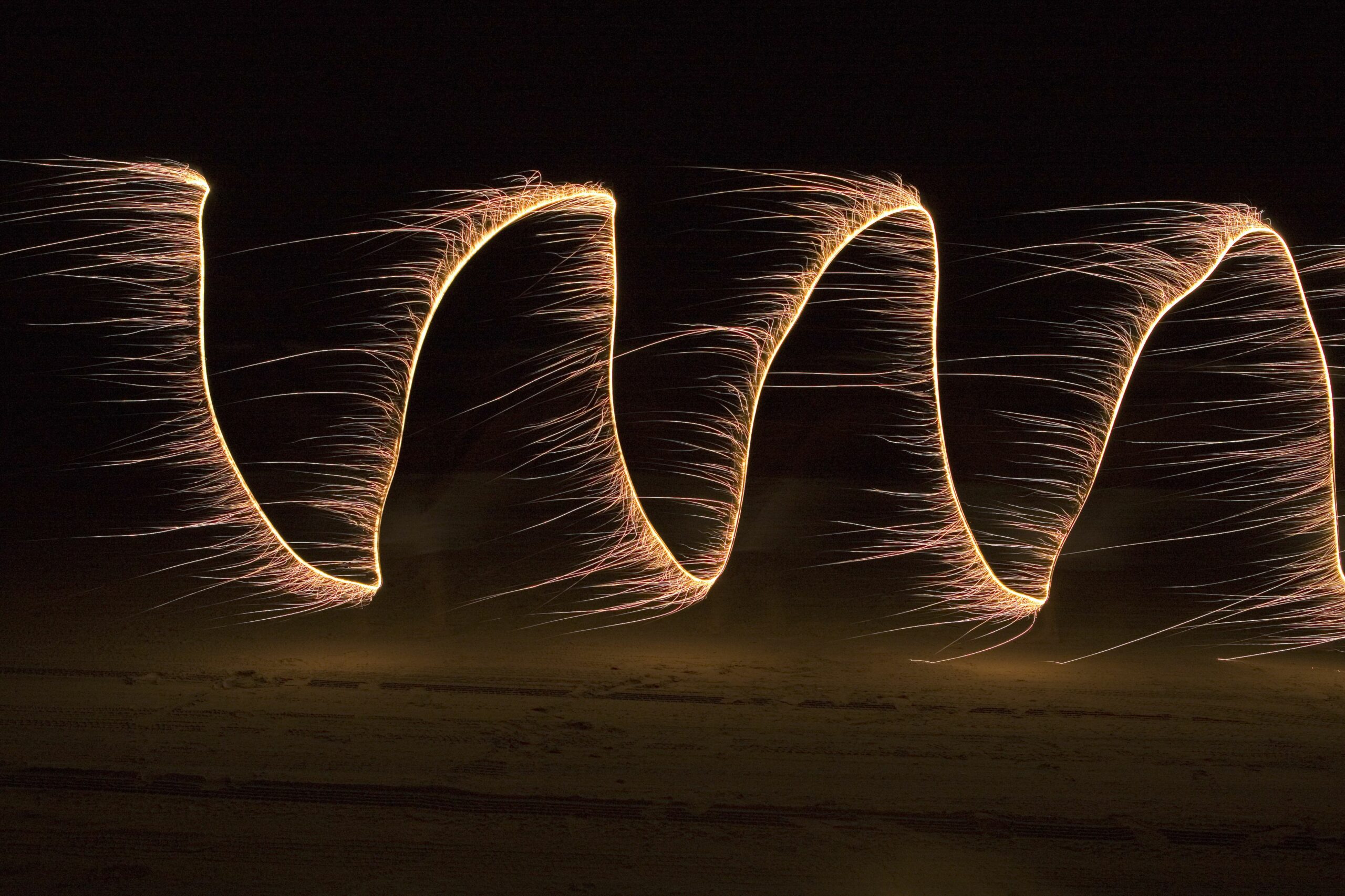Jos haluat löytää kulman kosinin, käytä Microsoft Excelin COS-toimintoa. Olipa kulmasi asteina tai radiaaneina, tämä ratkaisu toimii pienellä säädöllä. Seuraa tätä vaiheittaista ohjetta nähdäksesi, kuinka helppoa on hyödyntää Excelin nopeita matemaattisia taitoja. Tämän artikkelin ohjeet koskevat Excel 2019, 2016, 2013, 2010, 2007; Excel for Mac, Excel 365, Excel Online, Excel for Android, Excel for iPad ja Excel for iPhone.
Etsi kulman kosini Excelissä
Trigonometrisen funktion kosini, kuten sini ja tangentti, perustuu suorakulmaiseen kolmioon (kolmioon, jonka kulma on 90 astetta), kuten alla olevassa kuvassa näkyy.
Matematiikan tunnissa kulman kosini saadaan jakamalla kulman vieressä olevan sivun pituus hypotenuusan pituudella. Excelissä kulman kosini voidaan löytää COS-funktiolla, kunhan tämä kulma mitataan radiaaneina. COS-toiminto säästää paljon aikaa ja mahdollisesti paljon päänsärkyä, koska sinun ei enää tarvitse muistaa, mikä kolmion puoli on kulman vieressä, mikä on vastakkainen ja kumpi hypotenuusa.
Ymmärrä asteet vs radiaanit
COS-funktion käyttäminen kulman kosinin löytämiseen voi olla helpompaa kuin sen tekeminen manuaalisesti, mutta kuten mainittiin, on tärkeää ymmärtää, että COS-funktiota käytettäessä kulman on oltava radiaaneina asteiden sijaan. Radaanit ovat suhteessa ympyrän säteeseen. Radiaani on noin 57 astetta. COS:n ja Excelin muiden trig-toimintojen kanssa työskentelyn helpottamiseksi käytä Excelin RADIANS-funktiota muuttamaan mitattu kulma asteina radiaaneiksi, kuten yllä olevan kuvan solussa B2 näkyy. Tässä esimerkissä 60 asteen kulma muunnetaan 1,047197551 radiaaniksi. Muita vaihtoehtoja asteiden muuntamiseen radiaaneiksi ovat RADIANS-funktion sijoittaminen COS-funktioon (kuten esimerkkikuvan rivillä 3 näkyy) ja Excelin PI-funktion käyttäminen kaavassa (kuten esimerkkikuvan rivillä 4).
Trigonometrinen käyttö Excelissä
Trigonometria keskittyy kolmion sivujen ja kulmien välisiin suhteisiin, ja vaikka monien meistä ei tarvitse käyttää sitä päivittäin, trigonometrialla on sovelluksia useilla aloilla, mukaan lukien arkkitehtuuri, fysiikka, suunnittelu ja maanmittaus. Esimerkiksi arkkitehdit käyttävät trigonometriaa varjostuksen, rakenteellisen kuormituksen ja katon kaltevuuden laskemiseen.
Excelin COS-funktion syntaksi ja argumentit
Funktion syntaksi viittaa funktion asetteluun ja sisältää funktion nimen, sulkeet ja argumentit. COS-funktion syntaksi on: =COS(Määrä†
type=»code»>
Määrä: Laskettava kulma radiaaneina mitattuna. Kulman koko radiaaneina voidaan syöttää ennen tätä argumenttia tai sen sijaan soluviittaus näiden tietojen sijaintiin laskentataulukossa.
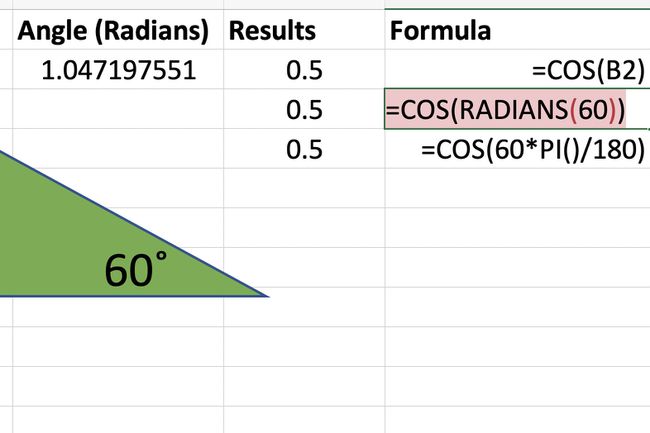
Käytä Excelin COS-toimintoa
Tämän artikkelin esimerkki kattaa vaiheet, joilla COS-funktio syötetään yllä olevan kuvan soluun C2 60 asteen kulman tai 1,047197551 radiaanin kosinin löytämiseksi. Vaihtoehtoja COS-funktion syöttämiseksi ovat kirjoittamalla koko funktio manuaalisesti tai käyttämällä Function Arguments -valintaikkunaa alla kuvatulla tavalla.
Syötä COS-toiminto
-
Valitse solu C2 laskentataulukossa tehdäksesi siitä aktiivisen solun.
-
Valitse kaavat nauhapalkin välilehti.
-
Valita Matematiikka & Trig nauhasta avataksesi ominaisuuksien avattavan luettelon.
-
Valitse COS luettelossa avataksesi Function Arguments -valintaikkunan. Excel for Macissa Kaavan rakennustyökalu avautuu.
-
Aseta kohdistin valintaikkunan numeroriville.
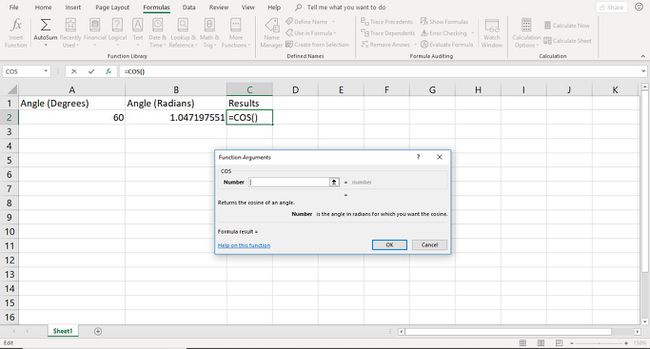
-
Valitse solu B2 laskentataulukossa syöttääksesi soluviittauksen kaavaan.
-
Valitse Okei syöttääksesi kaavan ja palataksesi laskentataulukkoon. Paitsi Excel for Macissa, jossa valitset Tehty sijasta.
-
Vastaus 0.5 näkyy solussa C2, joka on 60 asteen kulman kosini.
-
Valitse solu C2 nähdäksesi koko funktion laskentataulukon yläpuolella olevassa kaavapalkissa.
=KOS(B2)
type=»code»>
Excelin COS-toiminnon vianmääritys
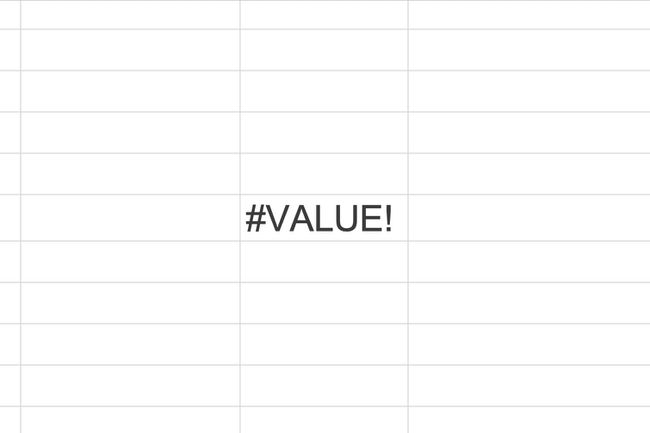
#MISSÄ! vikoja
COS-funktio palauttaa #ARVO! virhe, jos funktion argumenttina käytetty viite viittaa tekstidataa sisältävään soluun. Korjaa virhe muuttamalla solun tietotyypiksi Numerot.
Tyhjennä solujen tulokset
Jos solu osoittaa tyhjään soluun, funktio palauttaa arvon yksi. Excelin trig-funktiot tulkitsevat tyhjät solut nollaksi ja nollan radiaanien kosini on yksi. Korjaa virhe osoittamalla funktio oikeaan soluun.